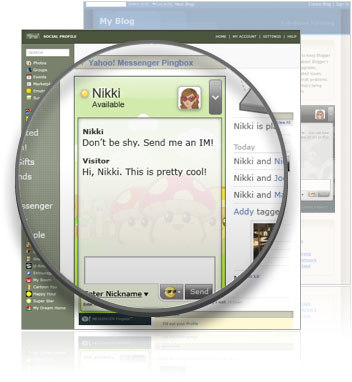 Sekarang ada kemudahan untuk membuat chating online di blog tanpa masuk atau log in ID terlebih dahulu.Nak masang sangat simple semudah AB sampai Z. Ia juga dapat menambahkan seri pada wajah blog anda. Walaupun blog saya ni tak seseri mana tapi sekurang-kuragNnya ada jugaklah blog.Terimakasih saya ucapkan kepada Panduan Blogger kerana darinya saya boleh membuat dan bersemangat untuk menulis blog ini. Sebab dah lama untuk wat blog tapi tak tahu dimana tempatnya.
Sekarang ada kemudahan untuk membuat chating online di blog tanpa masuk atau log in ID terlebih dahulu.Nak masang sangat simple semudah AB sampai Z. Ia juga dapat menambahkan seri pada wajah blog anda. Walaupun blog saya ni tak seseri mana tapi sekurang-kuragNnya ada jugaklah blog.Terimakasih saya ucapkan kepada Panduan Blogger kerana darinya saya boleh membuat dan bersemangat untuk menulis blog ini. Sebab dah lama untuk wat blog tapi tak tahu dimana tempatnya.Pergi kursus dah tapi tak lengkap penerangannya.
Ok, masuk pada tajuk yang kita nak bincangkan iaitu memasukkan element chat pada blog. Cara-caranya seperti berikut:
2. Login dengan ID Yahoo anda.
3. Setelah berada pada account anda, klik More Yahoo! Services kemudian klik menu chat.
4. Pada halaman berikutnya klik PingBox pada deretan menu dibagian atas.
5. Klik tombol Create a Pingbox. Tunggu sampai proses loading selesai.
6. Selanjutnya anda diminta untuk mengedit PingBox yang akan anda tampilkan. Pengeditan itu berupa : Background Theme, Text size and color, Display name,
Online greeting dan Offline massage.
Setelah anda menemukan penampilan yang sesuai untuk anda, klik tombol save untuk mendapatkan kodenya.
Atur dulu ukuran (width dan height) dari PingBox Chat, kemudian copy seluruh kodenya dan masukan ke blog anda.
Cara masukan ke blog anda seperti biasa : Tata letak, Elemen halaman, Tambah Gadget, HTML/Javasript, paste kode tadi pada kolom konten, klik tombol simpan.
sekarang anda dapat melakukan chating dengan pengunjung anda dari blog anda sendiri.
Penampilan PingBox Chat, lihat contoh diblogs saya.















 Lihat Daftar Isi Keseluruhan !
Lihat Daftar Isi Keseluruhan !



No comments:
Post a Comment